最易上手+效果優異的SketchUp渲染工具 – SU Podium(三) 替渲染效果加分, 要注意的設定重點有哪些?
渲染前的設定重點
為了追求擬真的效果, 往往花很多時間做渲染設定 – 材料、光線、環境等等, 但有幾項重點是你不得不注意的, 忽略它可能會讓你多浪費許多無謂的渲染時間。
- 刪除要處理模型以外的內容, 並清除未使用的項目後, 另存新檔.
- 不要設定用不到的材質屬性, 例如純粹反射的玻璃, 就不要設定折射效果;大面積的貼圖儘量使用1024*1024~2048*2048解析度的圖片.
- 人造光源勿放置在密閉的燈具內(包含玻璃燈罩), 避免渲染時產生光斑
- 如室內門窗開口面積不大, 可適當使用隱藏面的發光材質補光;發光材質也能用來作為間接照明光源使用
- 選擇環境光源和觀測角度貼近實際結果的背景圖, 避免渲染結果與背景完全不搭
當然, 以上只是列出一小部分的重點, 不過在這篇內容裡, 我們要在發光材質和背景環境所使用的素材上多作介紹。
發光材質
間接照明一向是表現柔化室內照明效果的重要元素, 一直以來也有很多不同的做法, 像是用聚光燈或點光源作成陣列來控制, 不過如能用類似Lumion 8內建的條狀區域光來處理, 應該是最方便的。那麼在SU Podium該如何處理呢?
SU Podium並未內建條狀或區域光源, 不過可在材質正面單獨用顏料筒加上一組材質, 並由SU Podium的材料屬性指定為發光體材質 (LEM, Light Emitting Materials).

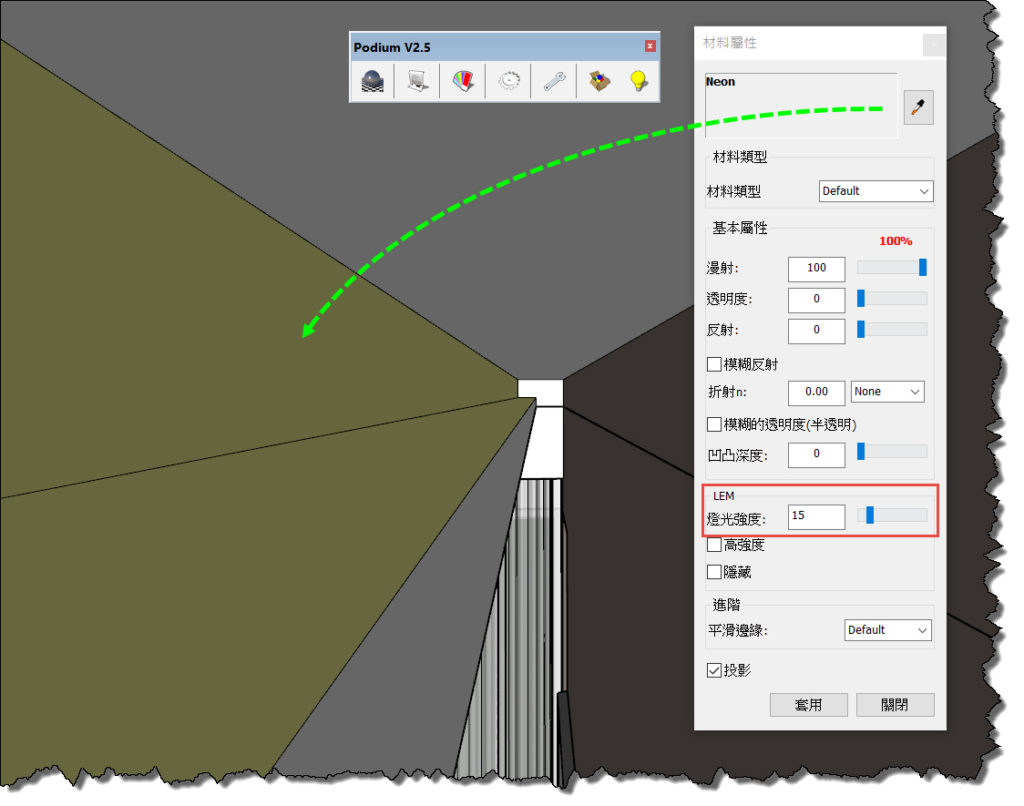
註1:過高的燈光強度, 將導致渲染時產生過度曝光及光班的現象。
註2:所有在SketchUp場景裡相同的材質名稱, 都將使用相同的材料屬性, 即使位於群組或元件內也一樣。
下圖左為在建築物後方放置一矩形, 並套上LEM材質作為發光體的應用, 差別在於除設定LEM發光強度外, 也勾選啟用了隱藏選項, 這使得發光面除了保有發光效果外, 在渲染後將看不見此矩形發光面, 也不會笧生矩形面的陰影。渲染結果如下圖右。


Podium Browser 線上資料庫
許多使用者選擇SU Podium作為渲染器的重要原因, 除了因為它的設定簡單、渲染速度快之外, 它所搭載【選購】的Podium Browser線上資料庫更是重要的考量。
Podium Browser有幾個非常吸引人的重點:
- 多達160000以上, 完全1:1比例製作, 不像3D Warehouse還要過濾下載每個模型是否確實可用, 且數量持續增加中.
- 所有模型及燈具都已設定好正確的材質和光源, 且大部分為可切換燈光類型的動態元件, 無須再花時間逐一設定.
- 提供許多完整的模型組合, 像是客廳、臥室、餐廳、廚房等, 快速展示你的設計空間.
- 許多木皮、石材等材料均使用細緻的無縫貼圖, 讓渲染擬真效果大增!
- 內建眾多高解析度背景影像, 製作建築物背景或窗外貼圖時非常好用, 讓你容易找到合適搭配的背景圖素材.
- 令人訝異的親民價格! 即使單獨選購使用也非常超值~
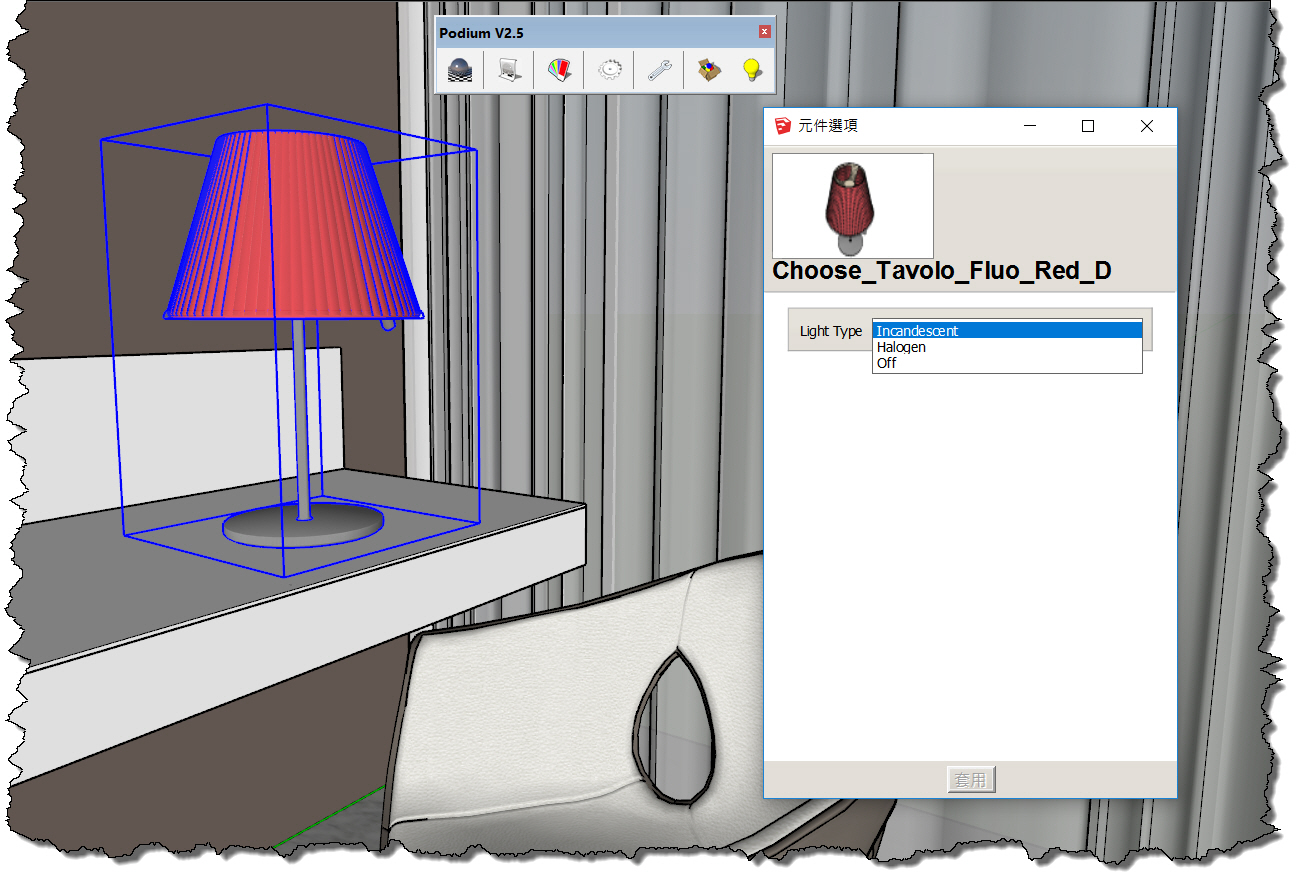
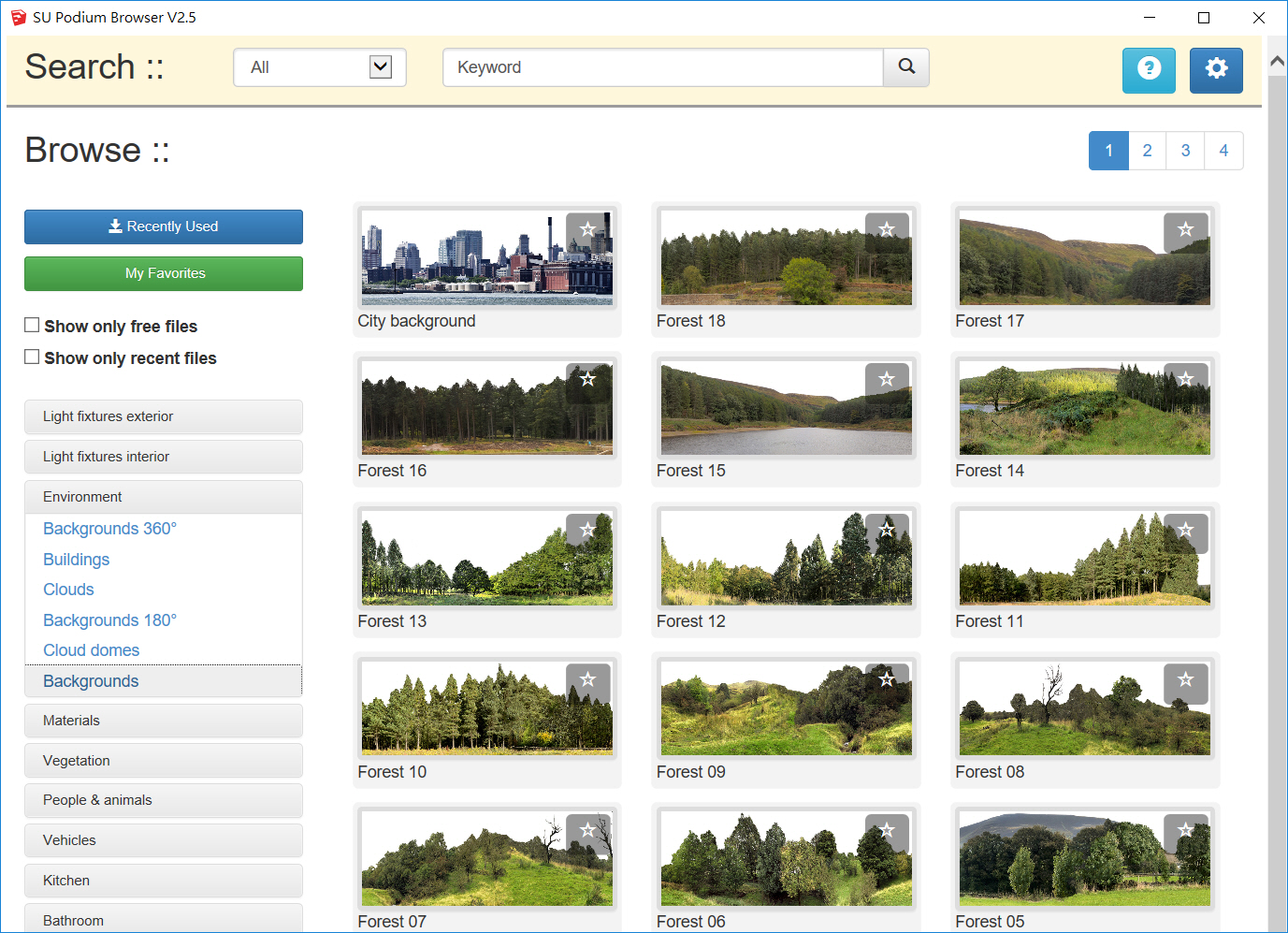
SU Podium的使用者, 幾乎不會錯過Podium Browser這項非常便利的附屬工具, 也記得一定要善用它帶給你的方便和效率喔~
- SU Podium詳細功能介紹: http://www.geoinfo.com.tw/index.php?fn=bricscad&no=28946&no5=C
- 下載SU Podium中文試用版: http://t.cn/RgWAaNN
- 線上購買SU Podium + Podium Browser: http://www.pcstore.com.tw/geoinfo/M26894218.htm
如您對SketchUp及SU Podium + Podium Browser渲染有興趣, 歡迎與我們進一步聯繫~
SketchUp原廠授權台灣地區代理商 – 幾何資訊有限公司
業務諮詢免費電話:0800-009-399
聯絡我們:http://www.geoinfo.com.tw/index.php?fn=contact&no5=C


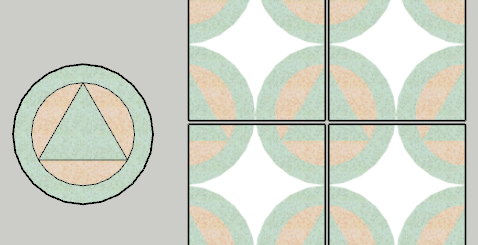

近期留言